macbook air怎么安装win7系统 苹果air装win7系统图文教程
苹果macbook air自带的系统一般无法满足我们平时办公及休闲娱乐时的使用,而这时我们就可以自行安装微软Windows操作系统。最近有不少朋友都在问macbook air怎么安装win7系统?macbook air安装win7的方法其实很简单,并没有大家想象中的困难,这里就将macbook air安装win7的操作方法告知大家。
苹果air装win7系统图文教程
1.直接选择使用外置光驱安装。然后选择第二项,将驱动直接下载到U盘里。但直到系统安装完成之前,U盘要一直插在电脑上,因为接下来的过程中,我们还需要用到它。

2.U盘制作完成后,重新启动BootCamp助理,直接选择第三项安装Windows7。
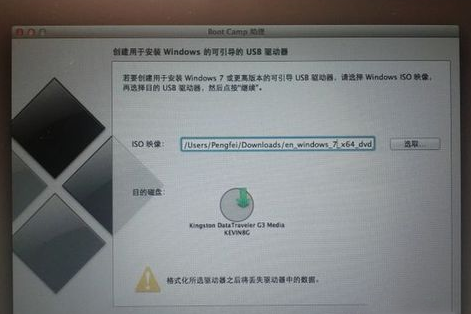
3.选择 BootCamp磁盘,然后点击左下角Load Driver加载驱动。选择Browse浏览,然后选择U盘里驱动文件。驱动位置:BootCamp\Drivers\Intel\Chipset\WIN7这个文件夹。


4.稍等一小会儿,系统会自动加载出来驱动,选择:“SMBus Controller-9C22”加载驱动,然后Next。

5.驱动安装之后,选择BootCamp磁盘,点击Drive options高级选项同,然后选择Format格式化。Next继续 。
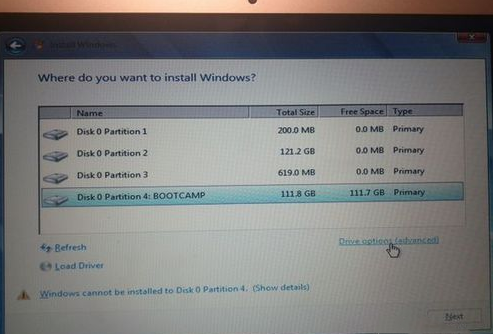
接下来的步骤就就正常安装方法一样,没有什么区别了。如果是用外置光驱安装的话,Windows7系统安装完成以后,直接再把步骤1下载下来的驱动安装上就OK了。上述就是苹果air装win7系统图文教程了,大家如果想要尝试这个方法的话,那就要赶紧将这篇教程收藏起来吧。
相关阅读
win7系统排行
热门教程